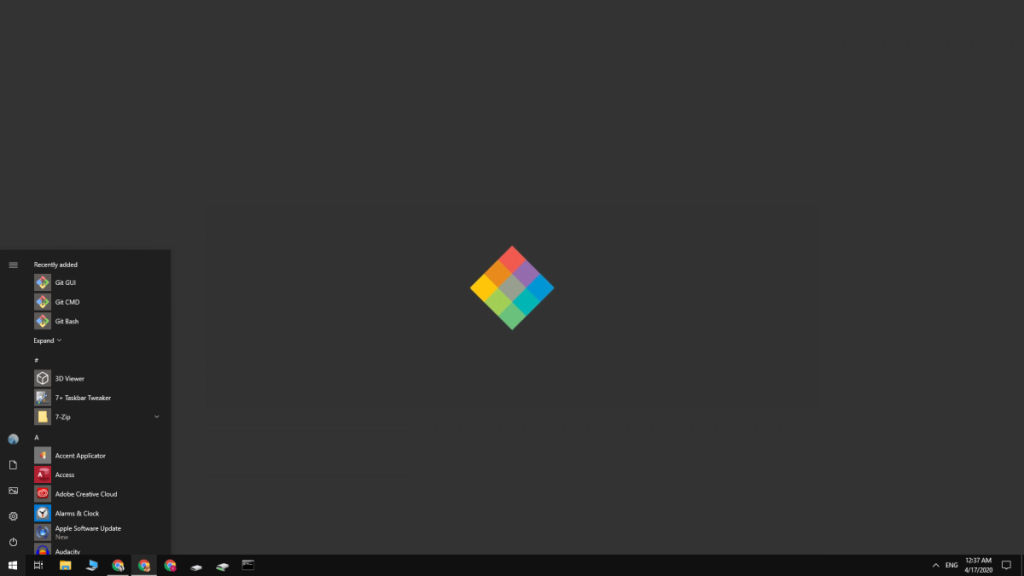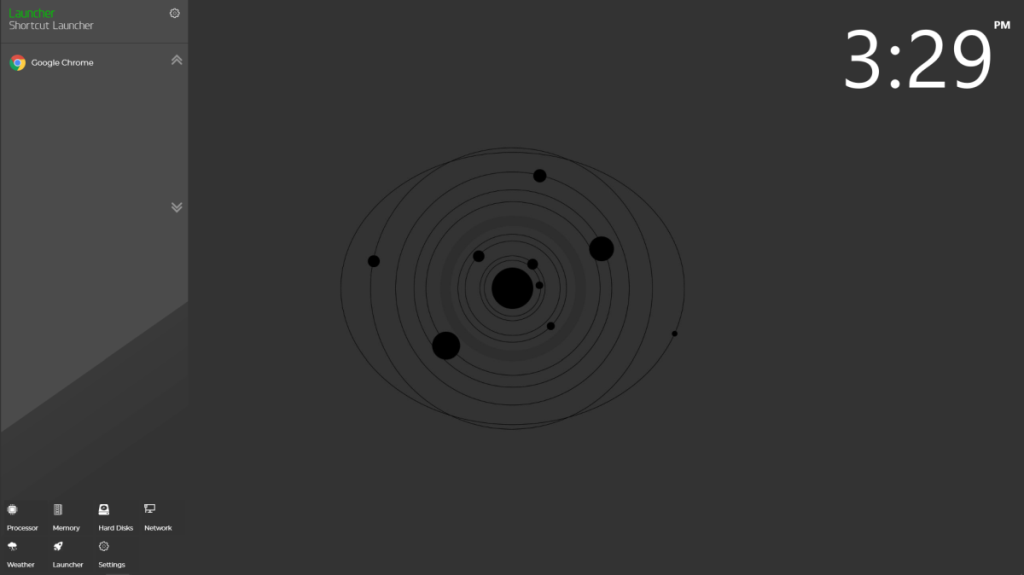Un bureau minimaliste est un bureau pratique, mais sans encombrement tel que trop d'icônes, trop de menus ou tout élément d'interface utilisateur dont un utilisateur n'a pas besoin. En créer un n'est pas difficile, mais ce sera toujours différent selon les besoins d'un utilisateur individuel et ce qui est important ou sans importance pour lui. Voici quelques étapes de base que vous pouvez suivre pour créer un bureau minimaliste sur Windows 10.
Bureau minimaliste sur Windows 10
Bureau minimaliste sans applications tierces
Si vous cherchez à créer un bureau minimaliste sur Windows 10 mais que vous ne souhaitez pas installer d'applications pour modifier son apparence, voici quelques actions de base que vous pouvez faire.
- Masquer les icônes du bureau. Faites un clic droit sur une zone vide du bureau. Allez dans Affichage et dans le sous-menu, décochez l'option "Afficher les icônes du bureau".
- Masquer automatiquement la barre des tâches. Ouvrez l'application Paramètres et accédez au groupe de paramètres Personnalisation. Sélectionnez l'onglet Barre des tâches et configurez-le pour qu'il se masque automatiquement en mode bureau.
- Supprimez toutes les vignettes du menu Démarrer. Si vous n'aimez pas le menu Démarrer et pensez que ses vignettes offrent une interface encombrée, vous pouvez toutes les supprimer et avoir simplement une liste d'applications simple. Vous pouvez également masquer la liste de l'application et épingler toutes vos vignettes, fichiers et dossiers d'application préférés dans le menu Démarrer dans une mise en page soignée.
- Facultatif : vous pouvez essayer la version plein écran du menu Démarrer et voir si elle correspond mieux à vos besoins minimalistes. Il peut être activé à partir de l'application Paramètres. Allez dans le groupe de paramètres Personnalisation. Sélectionnez l'onglet Démarrer et activez le bouton "Utiliser Démarrer en plein écran".
- Masquer les icônes de la barre d'état système dans le menu de débordement. La barre d'état système vous montrera toujours la date et l'heure, mais toutes les autres icônes peuvent être masquées dans son menu de débordement. Cela aide car la barre des tâches apparaît lorsque vous placez le curseur de votre souris dessus, donc garder le fouillis caché est une bonne idée.
- Sur cette note, il peut être judicieux de détacher les éléments inutiles de la barre des tâches.
- Changez le fond d'écran pour un fond d'écran simple. Les images plates fonctionnent mieux que les photos haute définition. Vous pouvez opter pour un papier peint simple qui privilégie les couleurs sombres ou trouver quelque chose qui a de la couleur mais qui n'est pas trop chargé.
- Enfin, vous pouvez désactiver la couleur sur la barre de titre, le menu Démarrer et la barre des tâches. Pour ce faire, ouvrez l'application Paramètres et accédez au groupe de paramètres Personnalisation. Décochez l'option "Démarrer, barre des tâches et centre d'action" et l'option "Barres de titre et bordures des fenêtres".
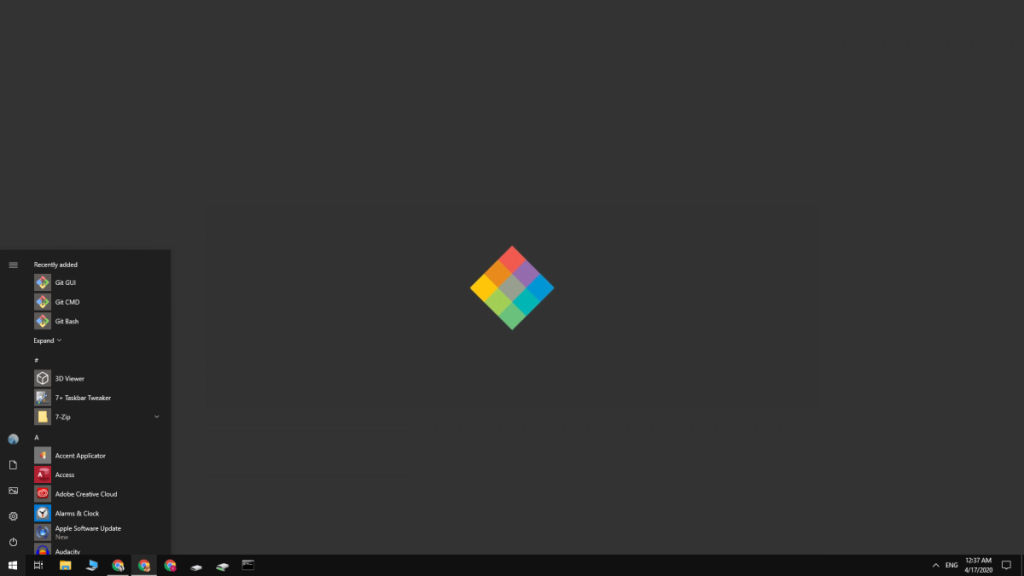
Bureau minimaliste utilisant des applications tierces
Si vous êtes prêt à installer quelques applications sur votre système, votre bureau pourrait avoir une apparence exponentiellement meilleure que si vous deviez simplement compter sur les options de personnalisation standard de Windows 10. Pour un bureau agréable et minimaliste, nous vous recommandons d'utiliser les applications suivantes.
Les applications ci-dessus sont idéales pour modifier l'interface utilisateur de Windows 10 et vous pouvez les utiliser toutes ou certaines d'entre elles, selon ce qui vous convient.
Création du bureau minimaliste
- Tout d'abord, masquez les icônes du bureau. Cliquez avec le bouton droit sur une zone vide du bureau et accédez à Afficher. Décochez l'option "Afficher les icônes du bureau". Si vous ne pouvez pas vivre sans icônes sur le bureau, envisagez de les limiter, assurez-vous qu'elles sont alignées sur la grille. Ne prenez pas l'habitude d'y enregistrer des fichiers.
- Changez le fond d'écran du bureau en quelque chose de minimaliste.
- Décidez ce que vous voulez faire avec la barre des tâches ; nous vous avons donné des outils pour le masquer complètement ou le rendre transparent.
- Trouvez un dock ou un skin de lanceur pour Rainmeter . Cela prendra beaucoup de temps car il existe de nombreux skins Rainmeter. Trouvez celui qui vous convient et qui est facile à personnaliser. Nous avons utilisé BlueRose . Il est très facile à personnaliser et présente tout dans une mise en page soignée et propre.
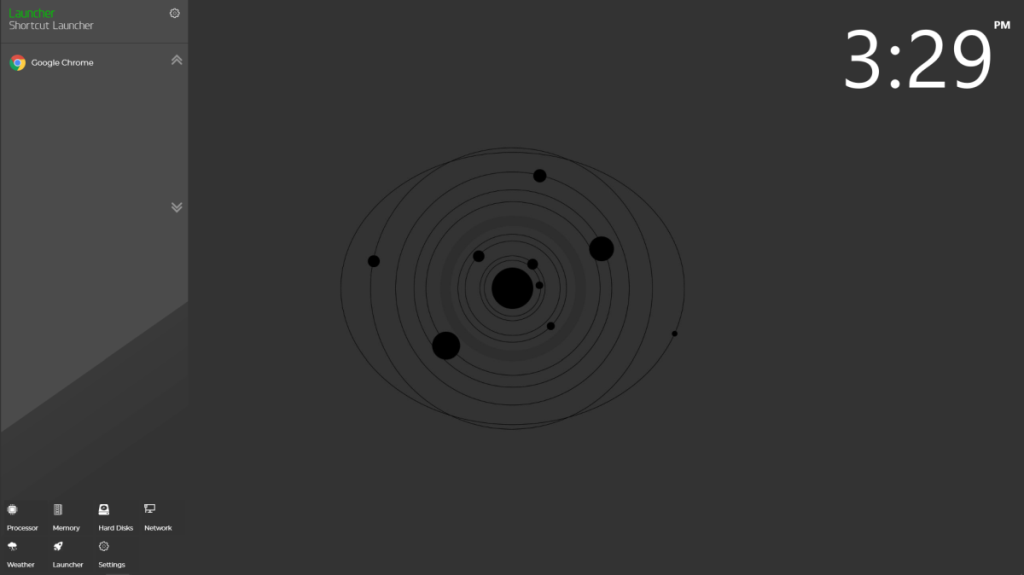
Conclusion
N'oubliez pas que les noirs et les gris ne constituent pas un bureau minimaliste. Un bureau minimaliste consiste en une interface propre où rien de ce qui n'est pas nécessaire n'apparaît jamais. Il devra être modifié de temps en temps, par exemple si vous souhaitez ajouter des commandes musicales ou les prévisions météo, ou si vous souhaitez ajouter plus d'applications à votre lanceur. La suppression de la couleur n'est pas la clé. Vous pouvez avoir un bureau minimaliste très coloré. Si vous êtes à la recherche d'inspiration, consultez DeviantArt ou l'un des nombreux skins Rainmeter disponibles et vous trouverez de nombreuses idées. Certains amateurs de bureau minimaux incluent le papier peint dans la conception globale du bureau afin qu'il soit à la fois esthétique et utile.